Hoy en día nos vemos obligados a identificarnos en decenas de sitios para poder acceder desde tiendas o periódicos a herramientas educativas online. Existe una función de «autocompletar» que nos ayuda a recordar con qué credenciales entramos en cada sitio web, pero hay ocasiones en las que no está habilitado, la clave guardada no es correcta o no está actualizada…. o te interesa averiguar si esas claves están comprometidas y las conoce «otra gente»…
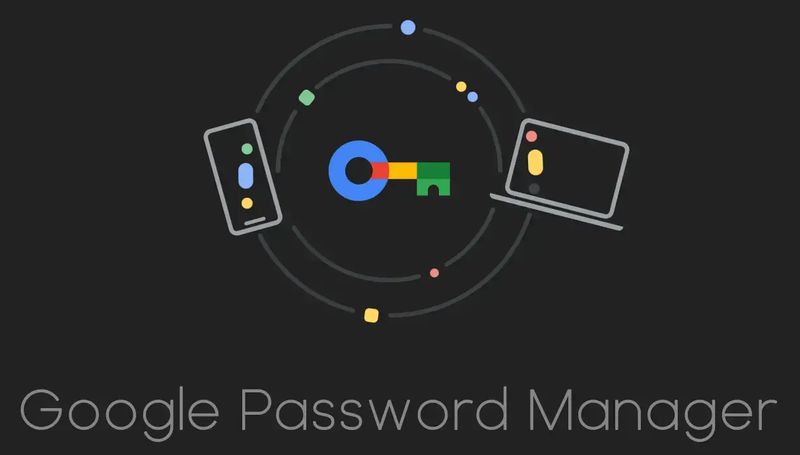
Como usuario de Chromebook, tienes varias formas de acceder a las contraseñas que has guardado y sincronizado con tu cuenta de Google, así como usar la herramienta de «Verificación de contraseñas» para encontrar claves comprometidas, débiles y/o duplicadas!
Acceso a tus contraseñas a través de la web
La primera forma para acceder a tus contraseñas guardadas es visitándolas en la web: abre el navegador Chrome, escribe https://passwords.google.com y presiona «Enter».
Puedes convertir este sitio web en un acceso directo pulsando sobre el menú de opciones (los tres puntos en la parte superior derecha del navegador) y yendo a «Más herramientas» -> «Crear un acceso directo«, lo que producirá un ícono genérico del logotipo de Google que no es muy descriptivo.
Uso del Administrador de contraseñas de Google desde el menú de Chrome
Para el segundo método, puedes ir a la parte superior derecha del navegador usando el mismo menú «opciones» de tres puntos y seleccionar «Administrador de contraseñas de Google».
Nota: Es posible que esta opción de menú aún no esté disponible para todos.
Convertir «Tus contraseñas» en una aplicación única de acceso rápido
Las contraseñas de Google solían estar disponibles a través de la aplicación «Configuración» en ChromeOS, pero por razones de seguridad, Google las eliminó.
Ahora, puedes visitar «chrome://password-manager/» en la barra de URL de tu navegador o en el cuadro de búsqueda del lanzador de aplicaciones de tu Chromebook. Una vez allí, verás un «Administrador de contraseñas de Google» personalizado y centrado en Chromebook. Aquí encontrarás la opción de «Verificación de contraseñas«, que te recomiendo que hagas de vez en cuando.
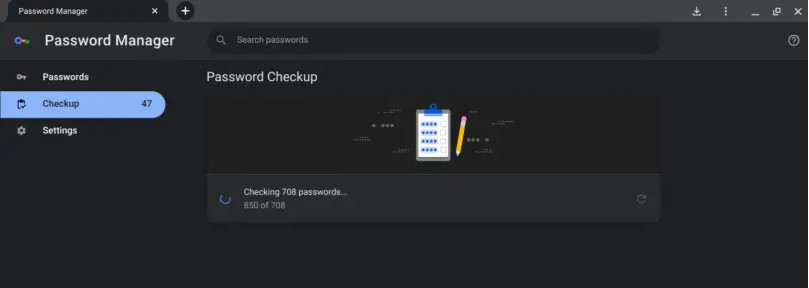
Además, si conviertes este sitio web en un ícono en tu Chromebook , obtendrás un logotipo exclusivo de «Google Password Manager» que parece una llave maestra completa con los colores característicos de Google.

Una vez que lo hayas hecho, puedes simplemente escribir «contraseñas» en el lanzador de tu Chromebook a través del botón «Todo» (el que tiene el logotipo de chrome en tu teclado) y hacer clic en el icono correspondiente para iniciarlo.
Resumen de pasos:
|
